Samsung GT-I9060 User Manual
Browse online or download User Manual for Smartphones Samsung GT-I9060. Samsung GT-I9060 Lietotāja rokasgrāmata
- Page / 125
- Table of contents
- BOOKMARKS
- Par šo rokasgrāmatu 2
- Instrukciju ikonas 3
- Autortiesības 3
- Preču zīmes 4
- Tīmeklis un tīkls 5
- Komplekta saturs 9
- Darba sākšana 10
- SIM vai USIM kartes izņemšana 12
- Akumulatora uzlāde 13
- Atmiņas kartes ievietošana 15
- Atmiņas kartes izņemšana 16
- Atmiņas kartes formatēšana 16
- Ierīces turēšana 18
- Skaļuma regulēšana 18
- Pārslēgšanās starp tīkliem 19
- Pamatinformācija 20
- Skārienekrāna lietošana 21
- Pieskaršanās un turēšana 22
- Vilkšana 22
- Pieskaršanās divreiz 22
- Uzsišana 23
- Pirkstu saspiešana 23
- Vadības kustības 24
- Pacelšana 25
- Apgriešana 25
- Plaukstas kustības 26
- Multi Window aktivizēšana 27
- Paziņojumi 28
- Sākuma ekrāns 29
- Paneļu pārkārtošana 30
- Fona attēla iestatīšana 30
- Bloķēts ekrāns 31
- Programmu izmantošana 32
- Programmu saraksts 33
- Palīdzība 34
- Teksta ievade 34
- Samsung tastatūras lietošana 35
- Teksta ievade ar balsi 35
- Kopēšana un ielīmēšana 36
- Pievienošanās Wi-Fi tīkliem 36
- Wi-Fi tīklu pievienošana 36
- Kontu iestatīšana 37
- Failu pārsūtīšana 38
- Ierīces drošība 39
- Figūras iestatīšana 40
- PIN iestatīšana 40
- Ierīces atjaunināšana 41
- Jaunināšana bezvadu režīmā 42
- Tālrunis 43
- Kontaktpersonu atrašana 44
- Starptautiska zvana veikšana 44
- Zvana laikā 44
- Kontaktu pievienošana 45
- Ziņojuma sūtīšana 45
- Zvanu arhīvu apskatīšana 45
- Fiksēto numuru sastādīšana 45
- Zvanu liegums 45
- Zvanu saņemšana 46
- Video zvani 47
- Attēlu maiņa 48
- Kontakti 49
- Kontaktu meklēšana 50
- Kontaktu rādīšana 50
- Kontaktu pārvietošana 50
- Kontaktu izlase 51
- Kontaktu grupas 52
- Vizītkarte 52
- Ziņojumu sūtīšana 53
- Plānotu ziņojumu sūtīšana 53
- E-pasta kontu iestatīšana 54
- Ienākošo ziņojumu skatīšana 54
- Ziņojumu lasīšana 55
- Google Mail 56
- Hangouts 58
- G+ fotoattēli 58
- Samsung Link 63
- Group Play 64
- Group Play grupas izveidošana 65
- Pievienošanās Group Play 65
- Multivide 66
- Atskaņošanas sarakstu izveide 67
- Fotografēšana 68
- Video uzņemšana 69
- Tuvināšana un tālināšana 70
- Fotoattēla kopīgošana 70
- Galerija 72
- Videoklipu atskaņošana 73
- Video segmentu apgriešana 73
- Attēlu rediģēšana 73
- Attēlu modificēšana 74
- Izlases attēli 74
- Attēlu dzēšana 74
- Attēlu kopīgošana 74
- Iestatīšana par fona attēlu 75
- Seju atzīmēšana 75
- Atzīmju palīga izmantošana 75
- Organizēšana ar mapēm 75
- Video klipu dzēšana 76
- Videoklipu koplietošana 76
- Videoklipu skatīšanās 77
- Videoklipu augšupielāde 77
- FM radio klausīšanās 78
- Radiostaciju meklēšana 79
- Programmu un multivides 80
- Samsung Hub 81
- Samsung Apps 81
- Play grāmatas 82
- Play mūzika 82
- Play Magazines 82
- Play spēles 82
- Utilītas 83
- Piezīmju pārlūkošana 84
- S Planner 85
- Kalendāra veida maiņa 87
- Notikumu meklēšana 87
- Notikumu dzēšana 87
- Notikumu kopīgošana 87
- Pulkstenis 89
- Pasaules pulkstenis 90
- Hronometrs 90
- Kalkulators 91
- S Translator 91
- Balss Ierakstītājs 92
- Balss piezīmju atskaņošana 93
- Balss piezīmju pārvaldīšana 93
- Pamodināt ierīci ar balsi 95
- Meklēšana ierīcē 95
- Meklēšanas diapazons 95
- Google Now 95
- Balss meklēšana 96
- Mani Faili 96
- Lejupielādes 97
- Ceļošana un tuvākā apkaime 98
- Navigācija 99
- Iestatījumi 100
- Bluetooth 101
- Datu lietošana 101
- Citi tīkli 102
- Mana ierīce 103
- Displejs 104
- Sākuma ekrāna režīms 105
- Brīvroku režīms 108
- Drošības palīdzība 108
- Bloķēšanas režīms 108
- Enerģijas taupīšanas režīms 109
- Aksesuārs 109
- Pieejamība 109
- Darbība ar vienu roku 111
- Valoda un ievade 111
- Samsung tastatūra 112
- Balss atpazīšana 112
- Meklēšana ar balsi 113
- Kustības un žesti 114
- Viedais ekrāns 115
- Konta pievienošana 115
- Dublēšana un atiestatīšana 115
- Atraš. vietas pakalpojumi 116
- Programmu pārvaldnieks 117
- Akumulators 117
- Google iestatījumi 118
- Traucējummeklēšana 119
- Zvani netiek savienoti 120
- Ierīce ir jūtami uzkarsusi 122
- Latvian. 01/2014. Rev.1.0 125
Summary of Contents
www.samsung.comLietotāja rokasgrāmataGT-I9060/DSGT-I9060
Darba sākšana10SIM vai USIM kartes un akumulatora ievietošanaIevietojiet ierīcē mobilo sakaru pakalpojumu sniedzēja SIM vai USIM karti un ar ierīci ko
100IestatījumiPar iestatījumiemIzmantojiet šo programmu, lai konfigurētu ierīci, iestatītu iespējas un pievienotu kontus.Programmu sarakstā pieskariet
Iestatījumi101Tīkla paziņojuma iestatīšanaIerīce var noteikt vaļējus Wi-Fi tīklus un parādīt ikonu statusa joslā, lai paziņotu par to pieejamību.Iesta
Iestatījumi102•Rādīt Wi-Fi lietojumu: iestatiet ierīci rādīt datu lietojumu, izmantojot Wi-Fi.•Mobilie tīklāji: izvēlieties Wi-Fi tīklājus, lai neļa
Iestatījumi103Tuvumā esošās ierīces•Failu kopīgošana: aktivizējiet multivides kopīgošanu, lai ļautu citām ierīcēm ar DLNA sertifikātu piekļūt multivi
Iestatījumi104Pulkstenim:–Duālais pulkstenis: iestatiet ierīci parādīt duālo pulksteni.–Pulksteņa lielums: mainiet pulksteņa lielumu.–Rādīt datumu:
Iestatījumi105•Automātiski pagriezt ekrānu: iestatiet satura automātisku pagriešanu, ja ierīce tiek pagriezta.•Ekrāna taimauts: iestatiet, pēc cik i
Iestatījumi106ZvansPielāgojiet iestatījumus zvanīšanas funkcijām.•Zvana noraidīšana: automātiski noraidiet zvanus no noteiktiem tālruņa numuriem. Pie
Iestatījumi107•Automātiskā atkārtošana (Divu SIM modeļi): aktivizējiet automātisko atzvanīšanas funkciju uz zvaniem, kuri netika savienoti vai kuri t
Iestatījumi108Bloķēšanas režīmsIzvēlieties bloķējamos paziņojumus vai iestatiet paziņojumu atļaušanu no noteiktām kontaktpersonām bloķēšanas režīmā.Br
Iestatījumi109Enerģijas taupīšanas režīmsAktivizējiet enerģijas taupīšanas režīmu un mainiet tā iestatījumus.•Centrālā procesora enerģijas taupīšana:
Darba sākšana11► Vienas SIM modeļi: ievietojiet SIM vai USIM karti ar zeltītajiem kontaktiem uz leju.•Neievietojiet atmiņas karti SIM karšu slotā. Ja
Iestatījumi110•Rādīt īsceļu: pievienojiet ātrpiekļuvi uz Pieejamība ātrajā izvēlnē, kas tiek parādīta, turot nospiestu ieslēgšanas pogu.•Pārvaldīt p
Iestatījumi111•Pieskāriena un turēšanas aizkave: iestatiet pieskaršanās ekrānam un turēšanas atpazīšanas laiku.•Saziņas vadība: iestatiet šo, lai li
Iestatījumi112Samsung tastatūraLai mainītu Samsung tastatūras iestatījumus, pieskarieties pie .Pieejamās opcijas var atšķirties atkarībā no reģiona v
Iestatījumi113Meklēšana ar balsiSamsung balss atpazīšanai izmantojiet tālāk uzskaitītās iespējas:•Language: izvēlieties valodu balss atpazīšanai.•Op
Iestatījumi114Google balss atpazīšanai izmantojiet tālāk uzskaitītās iespējas:•Valoda: izvēlieties valodu balss atpazīšanai.•Runas izvade: iestatiet
Iestatījumi115Viedais ekrāns•Viedā sekošana: iestatiet ierīci novērst displeja pretgaismas izslēgšanu, kamēr lūkojaties uz displeju.KontiKonta pievie
Iestatījumi116CitiPielāgojiet vietu pakalpojumu, drošības un citu iespēju iestatījumus.Atraš. vietas pakalpojumiMainiet iestatījumus atrašanās vietas
Iestatījumi117•Paziņoj. par SIM nomaiņu: aktivizējiet vai deaktivējiet funkciju Atrast manu mobilo tālruni, kas palīdz atrast ierīci, ja tā pazudusi
Iestatījumi118KrātuveSkatiet informāciju par ierīci un atmiņas karti vai formatējiet atmiņas karti.Formatējot atmiņas karti, no tās neatgriezeniski ti
119TraucējummeklēšanaPirms sazinieties ar Samsung servisa centru, lūdzu, izmēģiniet sekojošos risinājumus. Dažas situācijas var neattiekties uz jūsu i
Darba sākšana124 Uzlieciet atpakaļ aizmugures pārsegu.SIM vai USIM kartes izņemšana1 Noņemiet aizmugures pārsegu.2 ► Divu SIM modeļi: izņemiet akumula
Traucējummeklēšana120Skārienekrāns reaģē pārāk lēni vai nepareizi•Ja jūs pievienojat aizsargapvalku vai citus papildus aksesuārus skārienekrānam, skā
Traucējummeklēšana121Zvana laikā atbalsojas skaņaPielāgojiet skaļumu nospiežot Skaļuma poga vai pārvietojieties uz citu vietu.Mobilo sakaru tīkls vai
Traucējummeklēšana122Ierīce ir jūtami uzkarsusiIzmantojot programmas, kuru darbības nodrošināšanai nepieciešams lielāks enerģijas patēriņš vai ilgstoš
Traucējummeklēšana123•Jūsu ierīce atbalsta fotoattēlus un video, kas uzņemti ar šo ierīci. Fotoattēli un video, kas uzņemti ar citām ierīcēm var neda
Traucējummeklēšana124Dati, kas saglabāti ierīcē ir zudušiVienmēr izveidojiet dublējumkopijas visiem svarīgajiem datiem, kas saglabāti ierīcē. Savādāk
Latvian. 01/2014. Rev.1.0Noteiktas satura daļas var atšķirties no šīs ierīces atkarībā no reģiona, pakalpojumu sniedzēja vai programmatūras versijas u
Darba sākšana13Akumulatora uzlādePirms akumulatora ekspluatācijas uzsākšanas izmantojiet lādētāju, lai to uzlādētu. Uzlādei var izmantot arī datoru, p
Darba sākšana14•Ierīces uzlādes laikā ierīci var lietot, taču pilnīgai akumulatora uzlādei var būt nepieciešams ilgāks laiks.•Ja uzlādes laikā ierīc
Darba sākšana15Akumulatora enerģijas patēriņa samazināšanaIerīce nodrošina iespējas taupīt akumulatora enerģiju. Pielāgojot šīs iespējas un atslēdzot
Darba sākšana161 Noņemiet aizmugures pārsegu un akumulatoru.2 Ievietojiet atmiņas karti tā, lai zeltītie kontakti būtu vērsti lejup.3 Uzlieciet akumul
Darba sākšana17Ierīces ieslēgšana un izslēgšanaPirmoreiz ieslēdzot ierīci, rīkojieties atbilstoši ekrānā parādītajiem norādījumiem, lai to iestatītu.D
Darba sākšana18Ierīces turēšanaNeaizsedziet antenu ar rokām vai citiem objektiem. Tādējādi var izraisīt savienojamības problēmas vai iztukšot akumulat
Darba sākšana19Pārslēgšanās starp tīkliem (divu SIM modeļi)Ievietojot divas SIM vai USIM kartes, var izmantot divus dažādus abonementus vienā un tajā
2Par šo rokasgrāmatuŠī ierīce nodrošina augstas kvalitātes mobilos sakarus un izklaidi, izmantojot Samsung augstos standartus un tehnoloģiju sasniegum
20PamatinformācijaIndikatora ikonasEkrāna augšdaļā parādītās ikonas sniedz informāciju par ierīces statusu. Šajā tabulā ir uzskaitītas biežāk izmantot
Pamatinformācija21Ikona NozīmeAktivizēts lidojuma režīmsRadusies kļūme vai jāpievērš uzmanībaAkumulatora uzlādes līmenisSkārienekrāna lietošanaSkārien
Pamatinformācija22Pieskaršanās un turēšanaPieskarieties vienumam un turiet ilgāk par 2 sekundēm, lai piekļūtu pieejamajām iespējām.VilkšanaLai pārviet
Pamatinformācija23UzsišanaSākuma ekrānā vai programmu sarakstā uzsitiet pa kreisi vai pa labi, lai skatītu citu paneli. Uzsitiet uz augšu vai uz leju,
Pamatinformācija24Vadības kustībasVienkāršas kustības atvieglo ierīces darbības vadību.Pirms kustību izmantošanas nodrošiniet, lai būtu aktivizēta kus
Pamatinformācija25PacelšanaPaceļot ierīci pēc dīkstāves perioda vai ekrāna izslēgšanas, tā vibrē, ja ir neatbildēti zvani vai saņemti jauni ziņojumi.A
Pamatinformācija26Plaukstas kustībasIzmantojiet plaukstas kustības, lai vadītu ierīci, pieskaroties ekrānam.Pirms kustību izmantošanas nodrošiniet, la
Pamatinformācija27Multi Window aktivizēšanaIzmantojiet šo funkciju, lai uz ekrāna strādātu divās programmās vienlaicīgi.•Var darboties tikai programm
Pamatinformācija28Multi Window programmu lietošanaMulti Window programmu lietošanas laikā pieskarieties pie vai un izmantojiet vienu no šīm iespēj
Pamatinformācija29•Sinhr.: programmu sinhronizācijas aktivizēšana un deaktivizēšana.•Lidojuma režīms: lidojuma režīma aktivizēšana un deaktivizēšana
Par šo rokasgrāmatu3•Noklusējuma programmas, kas ietvertas ierīces komplektācijā, var tikt atjauninātas un var vairs netikt atbalstītas bez iepriekšē
Pamatinformācija30Vienuma pārvietošanaPieskarieties un turiet vienumu un pārvietojiet to jaunā vietā. Lai to pārvietotu uz citu paneli, velciet to uz
Pamatinformācija31Logrīku izmantošanaLogrīki ir nelielas lietojumprogrammas, kas nodrošina ērtas funkcijas un informāciju sākuma ekrānā. Lai tos izman
Pamatinformācija32Pieskarieties pie logrīku paneļa apgabala ekrāna augšdaļā. Ritiniet uz labo pusi līdz pēdējai lapai, pieskarieties pie un izvēlieti
Pamatinformācija33Atvēršana no nesen lietotajām programmāmNospiediet un turiet sākuma pogu, lai atvērtu pēdējo izmantoto programmu sarakstu.Izvēlietie
Pamatinformācija34Programmu instalēšanaIzmantojiet programmu veikalus, piemēram, Samsung Apps lai lejupielādētu un instalētu programmas.Programmu atin
Pamatinformācija35Samsung tastatūras lietošanaPāriet uz jaunu rindu.Dzēst iepriekšējo rakstzīmi.Ievadīt pieturzīmes.Ievadīt tekstu ar lielajiem burtie
Pamatinformācija36Kopēšana un ielīmēšanaPieskarieties un turiet pāri tekstam, velciet vai , lai izvēlētos vairāk vai mazāk teksta, un pēc tam piesk
Pamatinformācija37Wi-Fi tīklu aizmiršanaJebkuru tīklu, kas jebkad ticis izmantots, ieskaitot pašreizējo tīklu, iespējams aizmirst un ierīce neizveidos
Pamatinformācija38Failu pārsūtīšanaPārvietojiet audio, video, attēls vai cita veida failus no ierīces uz datoru un pretēji.Šādus faila formātus atbals
Pamatinformācija39Savienojuma izveide ar Windows Media PlayerPārliecinieties, vai datorā ir instalēts Windows Media Player.1 Savienojiet ierīci ar dat
Par šo rokasgrāmatu4Preču zīmes•SAMSUNG un SAMSUNG logotips ir Samsung Electronics reģistrētas preču zīmes.•Bluetooth® ir visā pasaulē reģistrēta pr
Pamatinformācija40Atbloķēšanas, izmantojot sejas un balss atpazīšanu, iestatīšanaProgrammu sarakstā pieskarieties pie Iestatīj. → Mana ierīce → Bloķēš
Pamatinformācija41Paroles iestatīšanaProgrammu sarakstā pieskarieties pie Iestatīj. → Mana ierīce → Bloķēšanas ekrāns → Ekrāna bloķēšana → Parole.Ieva
Pamatinformācija42Jaunināšana bezvadu režīmāIr iespējams veikt ierīces programmatūras jaunināšanu, izmantojot bezvadu jaunināšanas pakalpojumus (FOTA)
43SakariTālrunisIzmantojiet šo programmu, lai zvanītu vai atbildētu uz zvanu.Programmu sarakstā pieskarieties pie Tālrunis.Zvanu veikšanaZvana veikšan
Sakari44Kontaktpersonu atrašanaIevadiet vārdu, tālruņa numuru vai e-pasta adresi, lai kontaktpersonu atrastu kontaktpersonu sarakstā. Ievadot rakstzīm
Sakari45Kontaktu pievienošanaLai pievienotu tālruņa numuru kontaktu sarakstā no tastatūras, ievadiet numuru un pieskarieties pie Pievienot kontaktiem.
Sakari46Zvanu saņemšanaAtbildēšana uz zvanuIenākoša zvana saņemšanas gadījumā velciet ārpus lielā apļa.Ja ir aktivizēts zvanu gaidīšanas pakalpojums
Sakari47Zvanu pārsūtīšanaIerīci var iestatīt, lai nosūtītu ienākošos zvanus uz konkrētu numuru.► Divu SIM modeļi: pieskarieties pie → Zvana iestatīj
Sakari48Pieskarieties un turiet sarunā savu attēlu, lai piekļūtu šādām iespējām:•Pārsl. kameru: pārslēgšanās starp priekšējo un aizmugurējo kameru.•
Sakari49KontaktiIzmantojiet šo programmu, lai pārvaldītu kontaktus, tai skaitā tālruņa numurus, e-pasta adreses un citus parametrus.Programmu sarakstā
5SatursDarba sākšana7 Ierīces izkārtojums8 Pogas9 Komplekta saturs10 SIM vai USIM kartes un akumulatora ievietošana13 Akumulatora uzlāde15 Atmiņa
Sakari50Kontaktu meklēšanaPieskarieties Kontakti.Izmantojiet kādu no šīm meklēšanas metodēm:•Ritiniet kontaktu sarakstā uz augšu vai uz leju.•Lietoj
Sakari51Kontaktu importēšana un eksportēšanaPieskarieties Kontakti.Kontaktu importēšanaPieskarieties → Importēt/eksportēt, un tad izvēlieties import
Sakari52Kontaktu grupasPieskarieties pie Grupas.Kontaktu pievienošana grupaiIzvēlieties grupu un pēc tam pieskarieties pie . Atlasiet kontaktpersonas
Sakari53ZiņasIzmantojiet šo programmu, lai nosūtītu īsziņas (SMS) un multiziņas (MMS).Programmu sarakstā pieskarieties pie Ziņas.Par ziņojumu nosūtīša
Sakari54Ziņojumu tulkošana un nosūtīšanaLai izmantotu tulkošanas funkciju, ziņojuma sastādīšanas laikā pieskarieties pie → Tulkot, velciet slēdzi Tu
Sakari55Plānotu ziņojumu sūtīšanaRakstot ziņojumu, pieskarieties pie → Ieplānota e-pasta ziņa. Atzīmējiet Ieplānota e-pasta ziņa, iestatiet laiku un
Sakari56Google MailIzmantojiet šo programmu, lai ātri un tieši piekļūtu Google Mail pakalpojumam.Programmu sarakstā pieskarieties pie Google Mail.•Šī
Sakari57Ziņojumu lasīšanaPriekšskatīt pielikumu.Atzīmēt ziņojumu kā atgādinājumu.Saglabāt šo ziņojumu ilgstošai glabāšanai.Dzēst šo ziņojumu.Atbildēt
Sakari58HangoutsIzmantojiet šo programmu, lai tērzētu ar citiem.Programmu sarakstā pieskarieties pie Hangouts.Šī programma var nebūt pieejama atkarībā
Sakari59ChatONIzmantojiet šo programmu, lai tērzētu, izmantojot jebkuru ierīci. Lai izmantotu šo programmu, vispirms ir jāpierakstās savā Samsung kont
Saturs6Ceļošana un tuvākā apkaime98 Maps98 Lokāli99 NavigācijaIestatījumi100 Par iestatījumiem100 Savienojumi103 Mana ierīce115 Konti116 Citi118 Go
60Tīmeklis un tīklsInternetsIzmantojiet šo programmu, lai pārlūkotu internetu.Programmu sarakstā pieskarieties pie Internets.Tīmekļa lapu skatīšanaPie
Tīmeklis un tīkls61VēstureLai atvērtu kādu tīmekļa lapu no pēdējo apmeklēto lapu saraksta, pieskarieties pie → Vēsture. Lai notīrītu vēsturi, pieska
Tīmeklis un tīkls62Meklēšana tīmeklī, izmantojot balsiPieskarieties adreses laukā, pieskarieties pie , izrunājiet atslēgvārdu un tad izvēlieties vien
Tīmeklis un tīkls63Savienošana pārī ar citām Bluetooth ierīcēmProgrammu sarakstā pieskarieties pie Iestatīj. → Savienojumi → Bluetooth → Meklēt un atr
Tīmeklis un tīkls64Failu sūtīšanaNosūtiet failus uz citām ierīcēm vai augšupielādējiet tos tīmekļa atmiņas pakalpojumos.Izvēlieties ierīci, pieskariet
Tīmeklis un tīkls65Group Play grupas izveidošanaIzvēlieties kādu no šiem veidiem:•Kopīgot mūziku: izvēlieties mūzikas failus, kas tiks kopīgoti. Vara
66MultivideMūzikaIzmantojiet šo programmu, lai klausītos mūziku.Programmu sarakstā pieskarieties pie Mūzika.•Daži failu formāti var nebūt atbalstīti
Multivide67Dziesmas iestatīšana par zvana signāluLai izmantotu pašreiz atskaņoto dziesmu kā zvana signālu, pieskarieties pie → Iestatīt kā → Tālruņa
Multivide68FotografēšanaFotografēšanaPriekšskatījuma ekrānā pieskarieties attēla vietā, kur kamerai jāiestata fokuss. Ja objekts ir fokusā, fokusa rām
Multivide69•Panorāma: uzņemiet fotoattēlu, kas sastāv no vairākiem kopā savienotiem fotoattēliem.Lai iegūtu vislabāko uzņēmumu, skatiet šos padomus.
7Darba sākšanaIerīces izkārtojumsAtgriešanās pogaDaudzfunkcionāla kontaktligzdaTālruņa skaļrunisTuvuma sensorsIzvēlnes pogaMikrofonsPriekšējā kameraIe
Multivide70Ieraksta režīmsPieskarieties → , lai mainītu ieraksta režīmu.•Parasts: izmantojiet šo režīmu ierakstam ar normālu kvalitāti.•Mult. ier
Multivide71Kameras iestatījumu konfigurēšanaLai konfigurētu kameras iestatījumus, pieskarieties pie → . Ne visas no tālāk uzskaitītajām iespējām ir
Multivide72•Kontekstuāls faila nosaukums: iestatiet kameru rādīt konteksta atzīmes. Aktivizējiet šo iespēju, lai izmantotu atzīmju palīgu Galerija.•
Multivide73Tuvināšana un tālināšanaLai tuvinātu attēlu, izmantojiet kādu no šīm metodēm:•Lai tuvinātu, divreiz pieskarieties jebkurā attēla vietā.•J
Multivide74Attēlu modificēšanaAttēla skatīšanas laikā pieskarieties pie un izmantojiet šādas funkcijas:•Pagriezt: pagrieziet attēlu.•Apgriezt: apg
Multivide75Iestatīšana par fona attēluAttēla skatīšanas laikā pieskarieties pie → Iestatīt kā, lai iestatītu to kā fona attēlu vai piešķirtu kontakt
Multivide76Videoklipu atskaņošanaIzvēlieties atskaņojamo video.Mainīt ekrāna proporcijas.Pāriet uz priekšu vai atpakaļ, velkot joslu.Atsākt pašreiz at
Multivide77YouTubeIzmantojiet šo programmu, lai skatītos video klipus YouTube tīmekļa vietnē.Programmu sarakstā pieskarieties pie YouTube.Šī programma
Multivide78RadioKlausieties mūziku un ziņas FM radio. Lai klausītos FM radio, tālrunim jāpievieno austiņas, kas darbojas kā radio antena.Programmu sar
Multivide79Radiostaciju meklēšanaPieskarieties pie → Meklēt un izvēlieties meklēšanas iespēju. FM radio automātiski meklē un saglabā pieejamās radio
Darba sākšana8•Neaizsedziet antenu ar rokām vai citiem objektiem. Tādējādi var izraisīt savienojamības problēmas vai iztukšot akumulatoru.•Nelietoji
80Programmu un multivides veikaliPlay veikalsIzmantojiet šo programmu, lai iegādātos un lejupielādētu programmas un spēles, kuras var darbināt šajā ie
Programmu un multivides veikali81Samsung HubIzmantojiet šo programmu, lai iegādātos, baudītu un pārvaldītu digitālo multivides saturu. Samsung Hub arī
Programmu un multivides veikali82Play grāmatasIzmantojiet šo programmu, lai lasītu vai lejupielādētu grāmatu failus.Programmu sarakstā pieskarieties p
83UtilītasS MemoIzmantojiet šo programmu, lai izveidotu piezīmi, izmantojot attēlus un balss ierakstus.Programmu sarakstā pieskarieties pie S Memo.Pie
Utilītas84Pierakstot piezīmi, vēlreiz pieskarieties pie , lai mainītu pildspalvas veidu, līnijas biezumu vai pildspalvas krāsu.Dzēšot rokrakstā rakst
Utilītas85Lai pārvietotu piezīmes uz citu mapi, pieskarieties pie → Pārvietot.Lai kopētu piezīmes, pieskarieties pie → Kopēt.Lai mainītu S Memo ies
Utilītas86Lai notikumu vai uzdevumu pievienotu ātrāk, pieskarieties datumam, lai to izvēlētos un pieskarieties tam vēlreiz.Ievadiet virsrakstu un norā
Utilītas87Sinhronizēšana ar Google kalendāruProgrammu sarakstā pieskarieties pie Iestatīj. → Konti → Google sadaļā Mani konti, izvēlieties Google kont
Utilītas88DropboxIzmantojiet šo programmu, lai saglabātu failus un koplietotu ar citiem, izmantojot Dropbox mākoņpakalpojumu. Saglabājot failus Dropbo
Utilītas89Sinhronizēšana ar DropboxPieskarieties pie Piesaistīt Dropbox kontu un pēc tam ievadiet Dropbox kontu. Lai pabeigtu iestatīšanu, izpildiet e
Darba sākšana9Komplekta satursPārbaudiet, vai ierīces komplektācijā ir šādi priekšmeti:•Ierīce•Akumulators•Īsā lietošanas pamācība•Komplektā ar šo
Utilītas90SignālsModinātāja iestatīšanaPieskarieties pie Izveidot modinātāju, iestatiet modinātāja signāla aktivizēšanas laiku, izvēlieties signāla at
Utilītas91TaimerisIestatiet ilgumu un pieskarieties pie Sākt.Kad taimeris sāks darboties, velciet ārpus lielā apļa.KalkulatorsIzmantojiet šo programm
Utilītas92Sarunas uzsākšana, izmantojot tulkuPieskarieties pie ekrāna apakšā esošajām pogām, lai sarunātos ar citu cilvēku, izmantojot mutisko tulku.P
Utilītas93Balss piezīmju atskaņošanaIzvēlieties balss piezīmi atskaņošanai.• : balss piezīmes apgriešana.• : atskaņošanas ātruma pielāgošana.• : pa
Utilītas94S VoiceIzmantojiet šo programmu, lai vadītu ierīci ar balsi, lai veiktu dažādas funkcijas.Programmu sarakstā pieskarieties pie S Voice. Vai
Utilītas95Pamodināt ierīci ar balsiKad ekrāns ir izslēgts, jūs varat palaist S Voice ar balss komandu. Pasakiet “Hi Galaxy” ierīcei, lai palaistu S Vo
Utilītas96Balss meklēšanaIzmantojiet šo programmu, lai tīmekļa lapu meklēšanai izmantotu balsi.Programmu sarakstā pieskarieties pie Balss meklēšana.Šī
Utilītas97Faila meklēšanaPieskarieties → Meklēt, un ievadiet meklēšanas kritērijus.Mapju ātrpiekļuvju pievienošanaPievienojiet ātrpiekļuves bieži iz
98Ceļošana un tuvākā apkaimeMapsIzmantojiet šo programmu, lai precīzi norādītu ierīces atrašanās vietu, meklētu vietas vai saņemtu norādījumus.Program
Ceļošana un tuvākā apkaime99NavigācijaIzmantojiet šo programmu, lai meklētu maršrutu uz galamērķi.Programmu sarakstā pieskarieties pie Navigācija.•Na
More documents for Smartphones Samsung GT-I9060







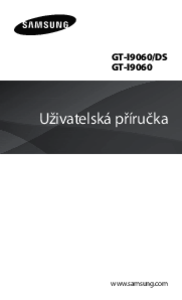




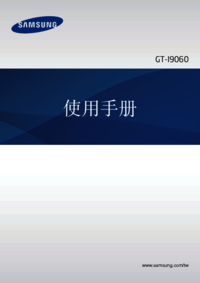
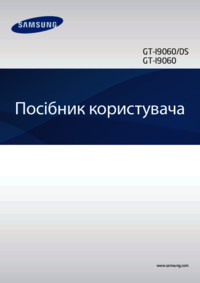




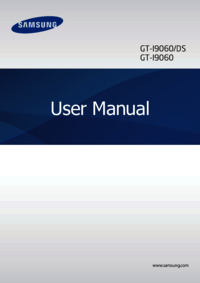

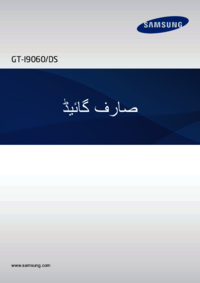



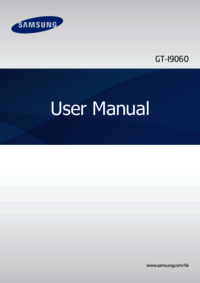








 (120 pages)
(120 pages) (112 pages)
(112 pages) (101 pages)
(101 pages)

 (148 pages)
(148 pages) (60 pages)
(60 pages)







Comments to this Manuals